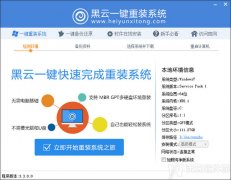黑云一键重装系统工具v3.8正式版
黑云一键重装系统工具v3.8正式版是一款免费在线一键电脑重装系统软件,无须明白装机流程,,简化重装系统步骤,无需电脑基础即可在线快速重装系统,一键重装XP系统、win7系统等全自动流程。黑云一键重装系统工具v3.8正式版提供了更智能的两种安装模式,有效解决重装系统步骤多,不安全,成功率低等问题、首款支持原版系统MBR GPT UEFI分区 引导,操作更符合用户体验。
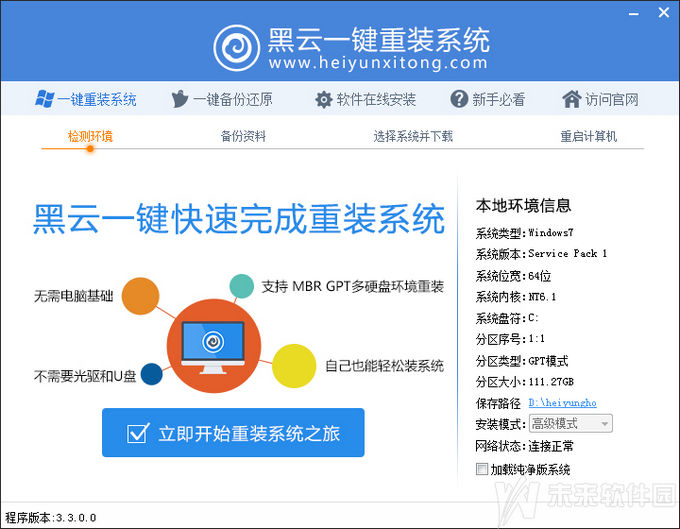
使用说明:
第一步下载黑云新版客户端,如果下载后部分杀毒软件误报病毒建议添加信任或提前退出安全软件。我们承诺黑云不含任何病毒木马。
打开黑云程序后进入第一步 立即重装系统包含重装前文件备份 备份还原包含:备份文件 还原文件 备份系统 还原系统 四项功能 现在介绍重装系统部分
开始重装方法
普通电脑跳过下述主板设置(指没有报GPT分区看教程的用户)报GPT分区用户请看下面专栏
普通模式不能安装的用户可以选择高级模式进行重装系统
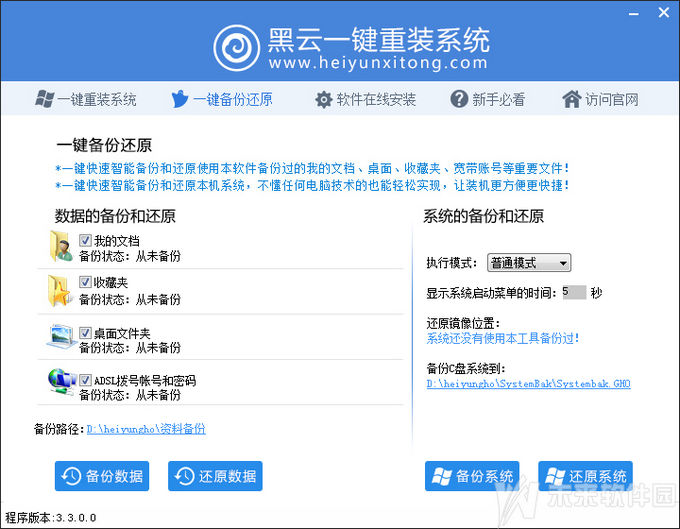
点击立即重装系统 进入第二步
黑云一键重装系统新版增加数据备份功能
在这里根据自身情况选择备份,提供桌面文件,收藏夹,我的文档,宽带帐号密码 四个备份选项 在此声明重装系统只删除系统盘(C盘)数据,其他盘文件不影响。
第三步进入选择系统界面 根据自己使用习惯选择 红色箭头指向的地方就是点击鼠标选择系统的地方
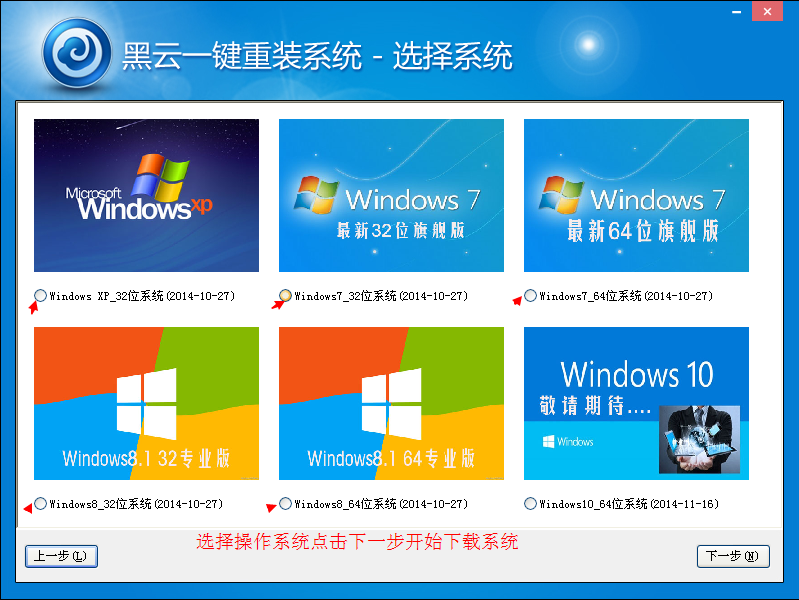
我们现在以装WIN732为例子选择 点击下一步开始下载 如下图
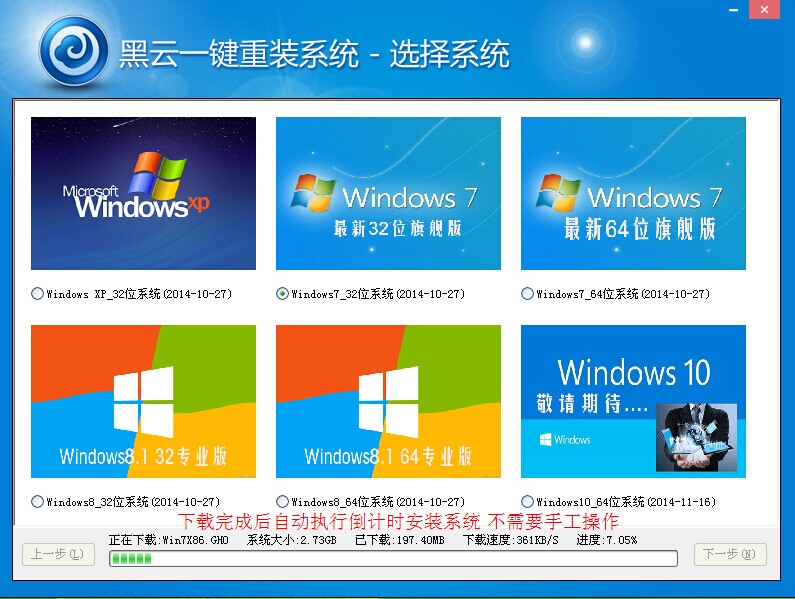
下载完成后执行倒计时安装 自动安装系统 驱动
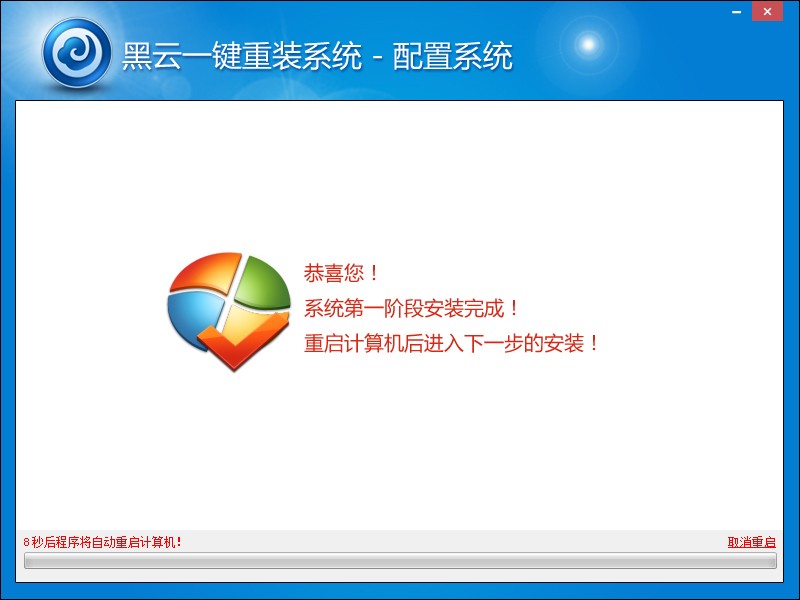
重启后开始安装
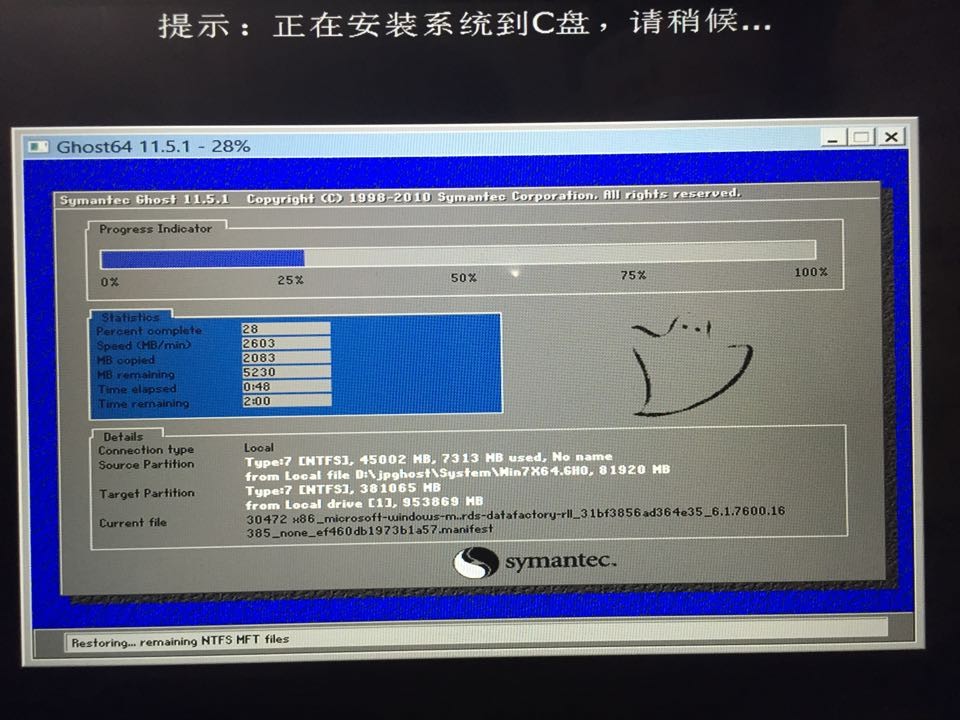
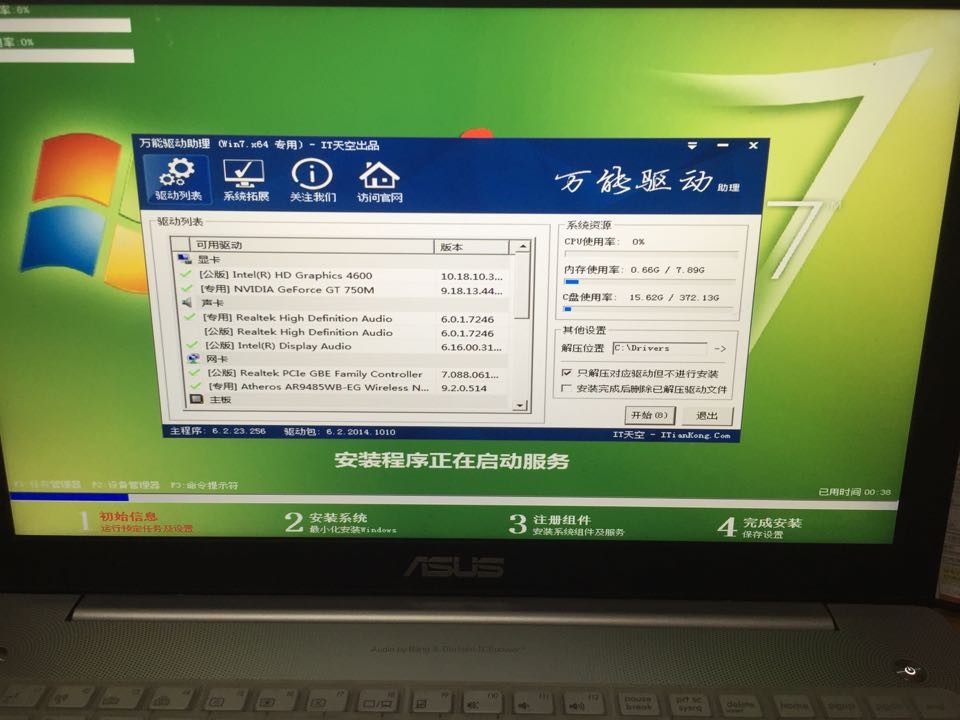
成功安装进入桌面
GPT UEFI分区引导部分讲解: 新手必看
检测出来是GPT会弹出提示,如果是原装品牌机或笔记本 原机自带WIN8操作系统用户必须按以上类似方法设置主板
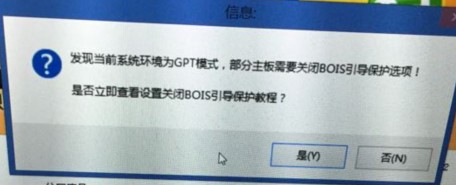
检测到GPT分区 工具会自动开启高级模式 在重装前建议提前按以下方法设置下主板,没有提前设置重装后不能正常安装 也可重装后设置主板,进行安装,如原来设置过CSM等选项可跳过步骤,在此强烈建议重装前先更改或联系我们寻求帮助更改。下面以华硕N550JV笔记本原版 WIN8.1 64位GPT电脑做图解 更多主板设置在常见问题中找也可百度查找主板设置方法
主要是开启CSM和主板硬件引导模式。下面看图 华硕笔记本部分机型设置方法
F2BIOS
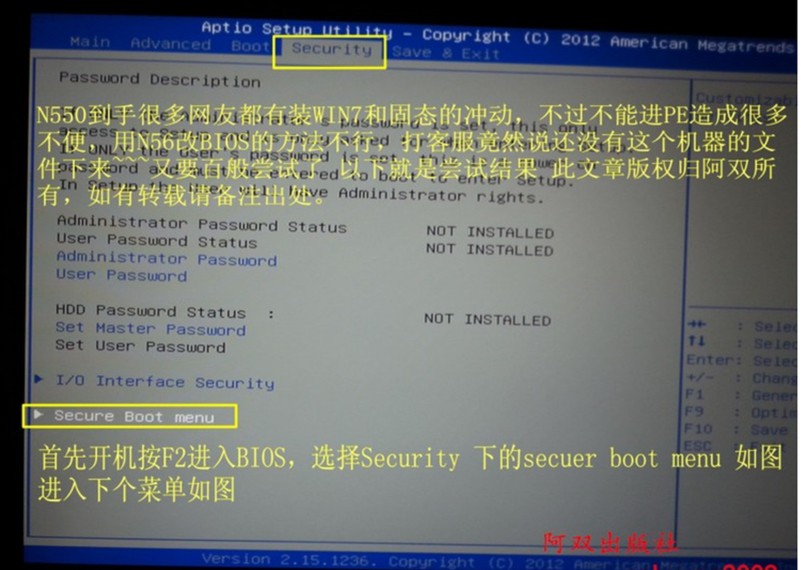
回车进入下一个界面 如下图
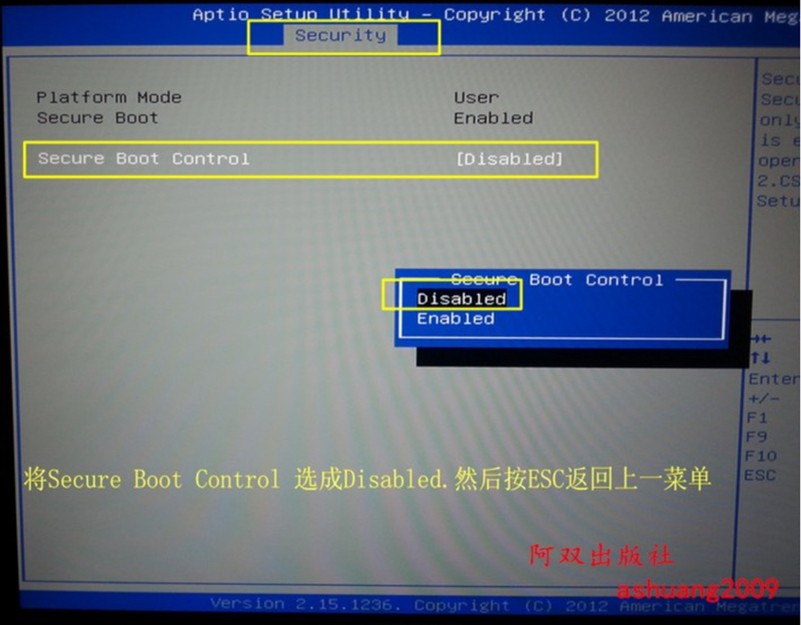
打开BOOT选项 然后开启CSM 为ENABLED
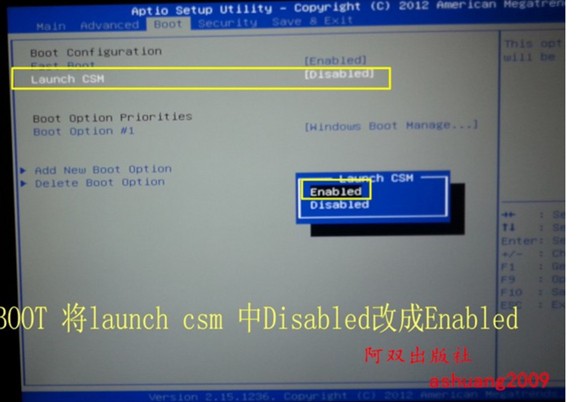
然后按F10 保存点YES 重新进入系统就可以用工具一键安装系统了
- 小白一键重装系统
- 黑云一键重装系统
- 极速一键重装系统
- 好用一键重装系统
- 小鱼一键重装系统
- 屌丝一键重装系统
- 得得一键重装系统
- 白云一键重装系统
- 小马一键重装系统
- 大番茄一键重装系统
- 老毛桃一键重装系统
- 魔法猪一键重装系统
- 雨林木风一键重装系统
- 系统之家一键重装系统
- 系统基地一键重装系统
- 云骑士一键重装系统
- 完美一键重装系统
- 桔子一键重装系统
- 360一键重装系统
- 大白菜一键重装系统
- 萝卜菜一键重装系统
- 蜻蜓一键重装系统
- 闪电一键重装系统
- 深度一键重装系统
- 紫光一键重装系统
- 老友一键重装系统
- 冰封一键重装系统
- 飞飞一键重装系统
- 金山一键重装系统
- 无忧一键重装系统
- 易捷一键重装系统
- 小猪一键重装系统